Paveikslėlis paveikslėlyje yra funkcija, aptinkama abiejuose„Chrome“ ir „Safari“. Ši funkcija neveikia kiekvienam daugialypės terpės grotuvui, o „Chrome“ yra plėtinys, skirtas daugumai grotuvų, neperjungiančių į „PiP“ režimą. Jei nenaudojate „Chrome“ arba norite ne naršyklės įrankio, kuris suteikia „Picture in Picture“ svetainėms, galite naudoti nemokamą programą pavadinimu Helis.
Paveikslėlis paveikslėlyje svetainėms
„Helium“ yra nemokama programa, pasiekiama „Mac App“Parduotuvė. Įdiekite programą ir paleiskite ją. Meniu juostoje eikite į Vietą ir pasirinkite Įveskite paskirties URL. Atidaromas slankiklis, kuriame galite įvesti norimos žiūrėti svetainės URL režimą „Paveikslėlis paveikslėlyje“. Visa svetainė bus įkelta į „Helium“.

Galėsite naršyti svetainėje kaip jūsgalite naršyklėje ir, jei nuspręsite paleisti vaizdo įrašą, galite perjungti į viso ekrano režimą ir jis užpildys programos langą. Pats langas plūduriuos jūsų darbalaukyje. Galite jį perkelti visur, kur jums patinka, ir pakeisti jo dydį.
Jei naudojate daugialypės terpės grotuvus, gausite visą jų valdiklių rinkinį. Žemiau esančioje ekrano kopijoje yra „Netflix“ grotuvas.
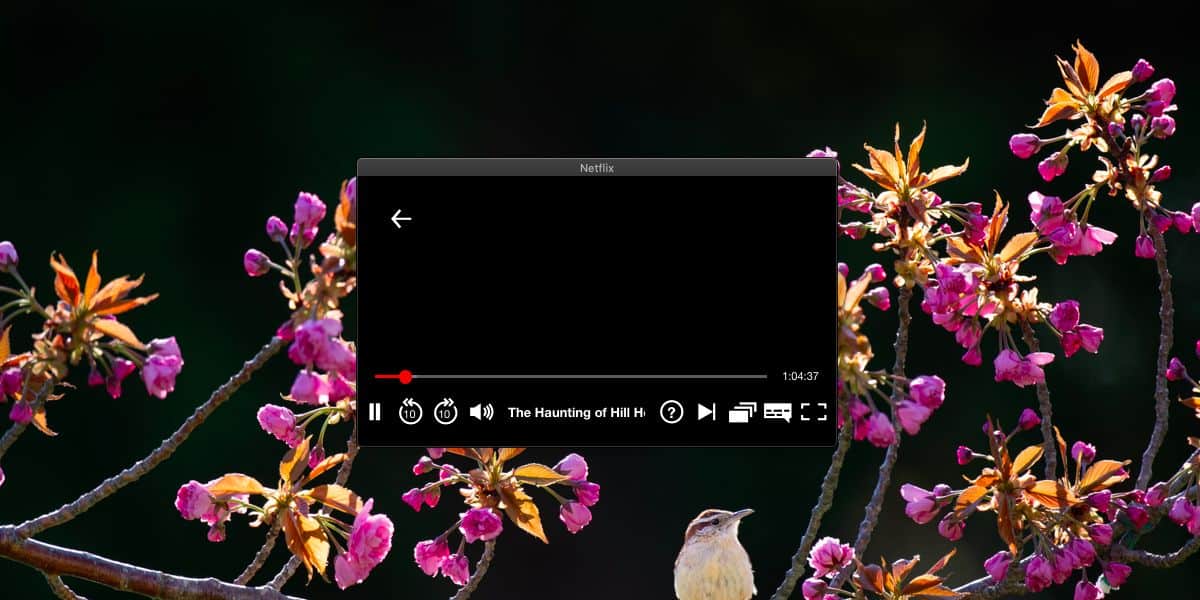
Bet kuriuo metu norite pereiti prie kitosvetainėje galite patekti į meniu elementą Vietos punktas ir įvesti naują paskirties URL. Helis nekaupia jokios istorijos, todėl turėsite įvesti svetainės URL kiekvieną kartą norėdami atidaryti ją programoje.
Helis skirtas suteikti jums galimybę žiūrėtibet kokį internetinį vaizdo įrašą plūduriuojančiame ekrane, bet jis įkelia visas svetaines, taigi niekas netrukdo jo naudoti bet kokio tiesioginio kanalo stebėjimui arba svetainės prisegimui prie darbalaukio viršaus.
Nuotrauka vaizdo režimu, kurią turi naršyklėspridedama kaip funkcija, skirta medijos leistuvams, pvz., kai norite žiūrėti „YouTube“ vaizdo įrašą, tačiau dirbate ir kitame skirtuke. Helis veikia su programomis, kurios veikia ir viso ekrano režimu, t. Y. Plūduriuojantis langas išliks, net jei programą atidarysite viso ekrano režimu.
Norėdami išeiti iš „Helium“, pasirinkite jo doko piktogramą ir meniu juostoje pasirinkite programos uždarymo parinktį po programos pavadinimu.
Ieškai kažko panašaus „Windows 10“? Išbandykite kompaktišką vaizdą. Tai veikia daugmaž taip pat, kaip „Helium“ „macOS“.













Komentarai